Chcesz wykonać kopię zapasową telefonu lub tabletu z Androidembez konieczności ponownego uruchamiania w celu przywrócenia? Jeszcze lepiej, chcesz to zrobić bez instalowania niestandardowego odzyskiwania (o ile Twój telefon jest zrootowany)? Możesz to zrobić już teraz, dzięki narzędziu, które sprawia, że są one dla Ciebie od samego Androida, eliminując etap ponownego uruchamiania w celu odzyskania. Aby uzyskać więcej informacji i pełną metodę, czytaj dalej.

Terminowe kopie zapasowe mogą zaoszczędzić wiele kłopotów.Dotyczy to nie tylko komputerów, ale także (i coraz częściej) urządzeń mobilnych. Ponieważ coraz więcej z nas instaluje niestandardowe ROM, mody lub hacki na naszych telefonach i tabletach z Androidem, rośnie potrzeba wykonywania kopii zapasowych przed wprowadzeniem jakichkolwiek zmian na poziomie zaawansowanym lub systemowym w urządzeniu.
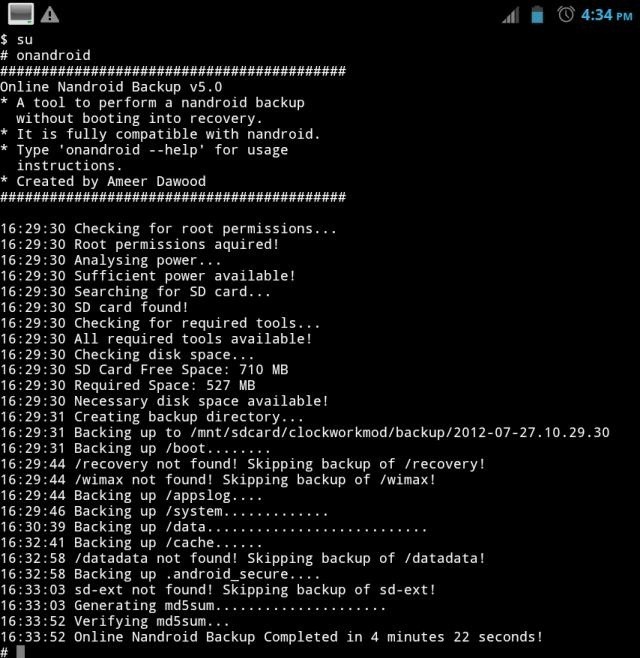
Problemy z tworzeniem kopii zapasowych po odzyskaniu:
Podczas wykonywania pełnych kopii zapasowych Androidaurządzenia zawsze były prostym procesem od niestandardowego odzyskiwania, takiego jak ClockworkMod lub TWRP, zawsze wymagało ponownego uruchomienia telefonu w celu odzyskania, aby móc wykonać kopię zapasową. Oznacza to dobre kilka minut spędzonych na odzyskiwaniu urządzenia, a tym samym skutecznie wyłączane jako przydatne urządzenie dla ciebie i reszty świata, co powoduje nieodebrane połączenia i SMS-y, status offline w innych aplikacjach komunikacyjnych i brak powiadomień o tym, co jest trwa, dopóki kopia zapasowa nie zostanie ukończona i nie uruchomisz ponownie systemu Android.
Ponadto wiele osób jest zainteresowanych tworzeniem kopii zapasowychoryginalną pamięć ROM systemu Android (w tym partycję odzyskiwania) jako pierwszą rzecz, którą robią po zrootowaniu, zanim nawet zainstalują niestandardowe odzyskiwanie. Do tej pory wykonanie pełnej kopii zapasowej nandroid zawsze wymagało niestandardowego odzyskiwania w telefonie, co nie pozwala na utworzenie kopii zapasowej oryginalnego odzyskiwania na wypadek, gdybyś chciał go później przywrócić.
Przedstawiamy ondroid Online Nandroid Backup:
Na szczęście wszystkich tych problemów można uniknąć za pomocą Online Nandroid Backup (nazywany również onandroid) - narzędzie opracowane przez starszego członka XDA-Developers, Ameer Dawood (ameer1234567890).
Online Nandroid Backup został pierwotnie opracowanydla urządzeń z serii Sony Ericsson Xperia i utworzono kopie zapasowe tylko określonych partycji. Jednak w najnowszym upadte do wersji 5 narzędzie obsługuje teraz większość - jeśli nie wszystkie - urządzenia, w tym większość telefonów i tabletów. Rzućmy okiem na partycje, które można wykonać dla tych, którzy chcą być pewni, że techniczna jakość:
- /bagażnik
- /poprawa
- /system
- /dane
- /Pamięć podręczna
- / datadata
- / efs
- / sd-ext
- / wimax
- / appslog
- .android_secure folder na / sdcard
Struktura partycji twojego telefonu lub tabletujest automatycznie wykrywane przez narzędzie i tworzona jest kopia zapasowa tylko partycji obecnych w urządzeniu. Wszystkie kopie zapasowe są tworzone w / sdcard / clockworkmod / backupdirectory w standardowym formacie kopii zapasowej nandroid używanym przez ClockworkMod i podobnym niestandardowym odzyskiwaniu, dzięki czemu można je łatwo przywrócić za pomocą dowolnego odzyskiwania zgodnego z tym standardowym formatem.
Wymagania:
- Zrootowany telefon lub tablet z Androidem.
- Jeśli twój nie jest zrootowany, zobacz nasz przewodnik po rootowaniu.
- Zainstalowano BusyBox.
- Większość procedur rootowania instaluje go automatycznie, ale jeśli nie masz pewności, czy jest zainstalowany, czy nie, zainstaluj go przy użyciu tej aplikacji BusyBox.
- Online Nandroid Backup v5.3
- Emulator terminala Android.
Instalacja (metoda odzyskiwania):
Jeśli masz już niestandardowe odzyskiwanie,możesz zainstalować Online Nandroid Backup tak samo, jak instalujesz dowolny inny plik zip z odzyskiwania - wystarczy pobrać jego plik zip z linku podanego powyżej, skopiować go na kartę SD, ponownie uruchomić telefon w celu odzyskania, zainstalować plik zip i ponownie uruchomić system Android. Masz teraz zainstalowany system onandroid.
Instalacja (metoda ręczna):
Jeśli nie masz jeszcze zainstalowanego niestandardowego odzyskiwaniai chcesz najpierw wykonać pełną kopię zapasową przed zainstalowaniem odzyskiwania lub zatrzymać zatrzymanie odzyskiwania z jakiegokolwiek powodu, możesz ręcznie zainstalować Online Nandroid Backup, wykonując te proste kroki.
Ważny: Upewnij się, że zezwalasz na wszelkie żądania uprawnień SuperUser, które możesz otrzymać podczas wykonywania tych kroków.
Zasadniczo musisz wyodrębnić „onandroid”plik z folderu system / bin pobranego pliku zip, skopiuj go do katalogu / system / bin urządzenia z systemem Android i ustaw jego uprawnienia na 755 (rwxr-xr-x) za pomocą dowolnego wybranego narzędzia (Root Explorer, Super Manager, ES File Explorer, ADB, Terminal Emulator). Będziemy używać emulatora terminali, ponieważ i tak będziemy go później potrzebować.
- Pobierz plik zip dla narzędzia z linku podanego powyżej i wypakuj jego zawartość.
- W folderze, w którym go rozpakowałeś, przejdź do „systemu”, a następnie „bin”.
- Skopiuj plik „onandroid” i przenieś go na kartę SD swojego urządzenia z Androidem.
- Zainstaluj Mount / system (rw / ro) na swoim urządzeniu i uruchom je.
- Stuknij „Zamontuj r / w”, aby zamontować partycję / system jako zapisywalną.
- Teraz uruchom emulator terminala Android i wprowadź następujące polecenia:
su cp /sdcard/onandroid /system/bin/onandroid chmod 0755 /system/bin/onandroid
- Możesz teraz opuścić emulator terminala; ondroid jest teraz zainstalowany.
Korzystanie z kopii zapasowej online Android w systemie Android:
Ondroid to w zasadzie skrypt wykonywalny, którywykonuje kopie zapasowe z poziomu Androida. Można go uruchomić bezpośrednio jako skrypt z wiersza poleceń za pomocą emulatora terminali Android lub z aplikacji GUI innych firm, które zostały napisane z myślą o wykorzystaniu tego skryptu do wykonywania kopii zapasowych. Najprostszą metodą obsługiwaną przez programistę narzędzia jest także metoda bezpośredniego wiersza poleceń. Aby wykonać kopię zapasową:
- Uruchom emulator terminala Android na swoim urządzeniu.
- Wpisz następujące polecenia:
su onandroid
Opcje:
Domyślnie kopia zapasowa jest automatycznie nazywanaw oparciu o bieżącą datę i godzinę UTC / GMT, sposób, w jaki odzyskiwanie ClockworkMod robi to domyślnie. Możesz określić parametry wiersza poleceń po poleceniu „onandroid”, aby zmienić kilka opcji nazewnictwa. Oto lista obecnie dostępnych parametrów i ich funkcji:
- Określenie dowolnej nazwy po komendzie onandroid nadaje tej kopii zapasowej tę nazwę. Przykład:
onandroid latest_backup
Uwaga: Pamiętaj, aby używać tylko znaków dozwolonych w nazwach plików.
- Określenie przełącznika -h używa domowej strefy czasowej dla nazwy kopii zapasowej, jak poniżej:
onandroid -h
GUI Onandroid:
Jak wspomnieliśmy wcześniej, było ich kilkaGUI (graficzne interfejsy użytkownika) są budowane dla narzędzia onandroid, które ma na celu ułatwienie korzystania z tego narzędzia do tworzenia kopii zapasowych. Niektóre z nich obejmują:
- Online Nandroid Backup
- Onandroid
Ponadto został zawarty w kilku innych wielofunkcyjnych narzędziach, które pozwalają teraz wykonywać kopie zapasowe przy użyciu tego skryptu. Obejmują one
- XDA ROM Hub
- Kopia zapasowa aplikacji
Wypróbuj te GUI i sprawdź, czy któreś z nichone ci odpowiadają. Pamiętaj jednak, że nie wszystkie z nich mogą korzystać z najnowszej wersji skryptu, więc przeczytaj je, zanim spróbujesz. Wszystkie powyższe linki prowadzą do odpowiednich stron forum XDA-Developers.
Podsumowując, onandroid może być niezbędnynarzędzie dla tych z nas, którzy nie chcą ponownie uruchamiać naszych telefonów w celu odzyskania w celu wykonywania kopii zapasowych i odcięcia się od świata na kilka minut, które zajmują nasze kopie zapasowe (dobre 15-20 minut na wielu urządzeniach, jeśli masz zainstalowano wiele aplikacji). Nigdy więcej kłopotów z żoną lub mamą za wyłączenie telefonu, nie wyjaśniaj klientom ani szefowi, dlaczego nie byłeś dostępny, kiedy próbowali się z tobą skontaktować
Jeśli napotkasz jakiekolwiek problemy podczas korzystania z narzędzia i potrzebujesz pomocy, chcesz poprosić o nowe funkcje, zgłosić błędy lub sugestie, dołącz do dyskusji w wątku na forum XDA-Developers.











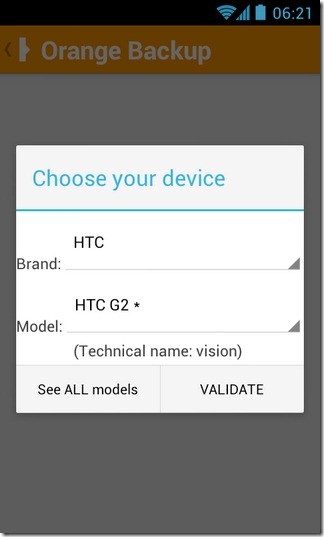

Komentarze